Как сделать скриншот экрана на телефоне Hyundai T7s
Рейтинг телефона:- 1
- 2
- 3
- 4
- 5
Современный смартфон обладает рядом полезных функций. Например, владелец мобильного устройства в любой момент может сделать скриншот экрана. Выполнение подобной операции поможет, когда пользователь найдет интересную информацию и захочет ее запечатлеть. В такой ситуации не придется фотографировать экран на другой девайс, поскольку достаточно будет сделать скриншот на телефоне Hyundai T7s.
Когда можно сделать скриншот на Hyundai T7s
Производитель телефона не ограничивает владельца вариантами создания скрина. Сделать скриншот можно в абсолютно любой момент: во время просмотра фильма, игрового процесса или переписки в мессенджере. Главное условие для получения снимка – смартфон должен быть включен и разблокирован.
Создание скриншота на Hyundai T7s при помощи клавиш
Самый простой способ создать скрин экрана – воспользоваться определенной комбинацией клавиш:
- Открыть раздел меню, который нужно запечатлеть.

- Одновременно зажать кнопку питания и нижнюю качельку регулировки громкости.
- Дождаться появления информации о том, что картинка готова.
После выполнения указанных действий в нижней части экрана появится графическое уведомление об успешном создании скрина. Получившийся кадр можно сразу же открыть, нажав на его иконку после зажатия клавиши понижения громкости и кнопки питания.
Если снимок экрана на Hyundai T7s сделать не получается, рекомендуется ознакомиться с альтернативными комбинациями кнопок, которые приведены в этом материале. Кроме того, существуют и другие способы создания скрина без использования клавиш телефона.
Способ создания скриншота через панель уведомлений
Этот способ будет лучшим выходом из ситуации, когда кнопки смартфона по какой-либо причине не работают, и скрин не создается. В качестве альтернативного варианта предлагается выполнить следующие действия:
- Разблокировать смартфон.
- Перейти в раздел меню, где требуется сделать скриншот.

- Опустить шторку уведомлений свайпом сверху вниз.
- Нажать на иконку «Screenshot» или «Снимок экрана».
Как и в случае со снимком через горячие клавиши, уведомление о создании скрина сразу же появится на экране смартфона Андроид. Получившийся скрин можно открыть или сделать другой кадр из этого или другого меню.
Где хранятся скриншоты
Чтобы ознакомиться с получившимся снимком экрана, достаточно открыть приложение «Галерея» и перейти в альбом «Screenshots» или «Скриншоты».
Еще один способ быстро найти скрин выглядит следующим образом:
- Запустить «Проводник» или «Диспетчер файлов».
- Открыть папку «Pictures».
- Перейти в «Screenshots».
В открывшемся разделе меню появятся скрины, которые были сделаны за все время использования смартфона.
Как удалить или передать снимок экрана
В момент, когда пользователь открывает кадр через «Галерею» или «Диспетчер файлов», перед ним появляется полный функционал взаимодействия с изображением.![]() К примеру, владелец телефона может удалить один или сразу же несколько снимков экрана в пару кликов:
К примеру, владелец телефона может удалить один или сразу же несколько снимков экрана в пару кликов:
- Открыть папку, где лежит скрин.
- Удержать палец на его иконке.
- Нажать кнопку «Удалить».
Еще один способ – открыть само изображение через «Галерею» и выбрать ид доступных опций параметр «Удалить». После подтверждения операции скриншот будет удален из памяти телефона.
В случае, когда требуется передать скрин через мессенджер или другим способом, можно воспользоваться той же инструкцией. Единственное отличие заключается в том, что вместо нажатия кнопки «Удалить» нужно кликнуть на «Передать», выбрать способ отправки и координаты получателя. Таким образом, отправка скрина не отличается от передачи любого другого изображения с телефона.
Поделитесь страницей с друзьями:Если все вышеперечисленные советы не помогли, то читайте также:
Как прошить Hyundai T7s
Как получить root-права для Hyundai T7s
Как сделать сброс до заводских настроек (hard reset) для Hyundai T7s
Как разблокировать Hyundai T7s
Как перезагрузить Hyundai T7s
Что делать, если Hyundai T7s не включается
Что делать, если Hyundai T7s не заряжается
Что делать, если компьютер не видит Hyundai T7s через USB
Как сделать сброс FRP на Hyundai T7s
Как обновить Hyundai T7s
Как записать разговор на Hyundai T7s
Как подключить Hyundai T7s к телевизору
Как почистить кэш на Hyundai T7s
Как сделать резервную копию Hyundai T7s
Как отключить рекламу на Hyundai T7s
Как очистить память на Hyundai T7s
Как увеличить шрифт на Hyundai T7s
Как раздать интернет с телефона Hyundai T7s
Как перенести данные на Hyundai T7s
Как разблокировать загрузчик на Hyundai T7s
Как восстановить фото на Hyundai T7s
Как сделать запись экрана на Hyundai T7s
Где находится черный список в телефоне Hyundai T7s
Как настроить отпечаток пальца на Hyundai T7s
Как заблокировать номер на Hyundai T7s
Как включить автоповорот экрана на Hyundai T7s
Как поставить будильник на Hyundai T7s
Как изменить мелодию звонка на Hyundai T7s
Как включить процент заряда батареи на Hyundai T7s
Как отключить уведомления на Hyundai T7s
Как отключить Гугл ассистент на Hyundai T7s
Как отключить блокировку экрана на Hyundai T7s
Как удалить приложение на Hyundai T7s
Как восстановить контакты на Hyundai T7s
Где находится корзина в Hyundai T7s
Как установить WhatsApp на Hyundai T7s
Как установить фото на контакт в Hyundai T7s
Как сканировать QR-код на Hyundai T7s
Как подключить Hyundai T7s к компьютеру
Как установить SD-карту на Hyundai T7s
Как обновить Плей Маркет на Hyundai T7s
Как установить Google Camera на Hyundai T7s
Как включить отладку по USB на Hyundai T7s
Как выключить Hyundai T7s
Как правильно заряжать Hyundai T7s
Как настроить камеру на Hyundai T7s
Как найти потерянный Hyundai T7s
Как поставить пароль на Hyundai T7s
Как включить 5G на Hyundai T7s
Как включить VPN на Hyundai T7s
Как установить приложение на Hyundai T7s
Как вставить СИМ-карту в Hyundai T7s
Как включить и настроить NFC на Hyundai T7s
Как установить время на Hyundai T7s
Как подключить наушники к Hyundai T7s
Как очистить историю браузера на Hyundai T7s
Как разобрать Hyundai T7s
Как скрыть приложение на Hyundai T7s
Как скачать видео c YouTube на Hyundai T7s
Как разблокировать контакт на Hyundai T7s
Как включить вспышку (фонарик) на Hyundai T7s
Как разделить экран на Hyundai T7s на 2 части
Как выключить звук камеры на Hyundai T7s
Как обрезать видео на Hyundai T7s
Как проверить сколько оперативной памяти в Hyundai T7s
Как обойти Гугл-аккаунт на Hyundai T7s
Как исправить черный экран на Hyundai T7s
Как изменить язык на Hyundai T7s
Как открыть инженерное меню на Hyundai T7s
Как войти в рекавери на Hyundai T7s
Как найти и включить диктофон на Hyundai T7s
Как совершать видеозвонки на Hyundai T7s
Почему Hyundai T7s не видит сим-карту
Как перенести контакты на Hyundai T7s
Как включить и выключить режим «Не беспокоить» на Hyundai T7s
Как включить и выключить автоответчик на Hyundai T7s
Как настроить распознавание лиц на Hyundai T7s
Как настроить голосовую почту на Hyundai T7s
Как прослушать голосовую почту на Hyundai T7s
Как узнать IMEI-код в Hyundai T7s
Как сделать скриншот для других моделей телефонов
Huawei Honor Play 5
4Good People G410
Lenovo A3000 Black (59-366258)
Blackberry Bold 9700
Как сделать скриншот на компьютере (ноутбуке) и мобильном телефоне
Сделать скриншот экрана можно на компьютере или ноутбуке и на телефоне (айфоне, андроиде) несколькими способами. Делать снимок экрана позволяют стандартные функции Windows и некоторых браузеров, а так же специальные программы, которые нужно будет установить на ваше устройство.
Делать снимок экрана позволяют стандартные функции Windows и некоторых браузеров, а так же специальные программы, которые нужно будет установить на ваше устройство.
Сделать скрин на компе можно клавишей «Print Screen». Она же может называться различными сокращенными вариантами: PrntScrn, prt sc sysrg, PrtSc, PrtScn, PrtScr, PrtSc Sys_Rq или в других подобных сокращениях. расположена она на клавиатуре вверху справа.
Просто нажмите эту клавишу. На некоторых ноутбуках небольших размеров нужно нажимать сочетание клавиш Fn+Print Screen. Таким образом вы отправите в буфер обмена изображения всего, что в этот момент отображается на экране.
Если нужен снимок только активного окна, нажимайте Alt+PrintScreen (для маленького ноута – Fn+Alt+PrtScn) .
Чтобы извлечь изображение из буфера обмена, понадобится любой графический редактор. Их очень много. Просто открывайте любой из них (в некоторых предварительно надо создать слой) и выбирайте функцию «Вставить» или нажмите Ctrl + V.
Один из простейших графических редакторов Paint в Windows вы найдете в списке стандартных программ по пути: Пуск → Программы → Стандартные → Paint.
Откройте программу, и нажмите клавиши Ctrl + V. Скриншот появится на рабочей области редактора.
Если по какой-то причине сочетание горячих клавиш для вас не подходит, вставить изображение можно другим способом. Находясь на вкладке «Главная», вверху слева нажмите курсором на окошко со словам «Вставить». Если нажмете на стрелочку под этим словом, то выпадет список, где так же надо выбрать команду «Вставить».
Изображение появится в редакторе. Чтобы сохранить его, пройдите по пути: Файл → Сохранить как. А там желательно выбрать «Изображение в формате JPEG.
Как сделать скриншот экрана на Windows 7, 10
В ОС Windows встроена стандартная программа под названием «Ножницы».
В Windows 7 эта утилита находится в Пуск → Все программы → Стандартные → Ножницы.
В Windows 10 найдете ее в Пуск → Стандартные Windows → Ножницы.
Если не можете найти эту программку, откройте Пуск и там в поиске начните вводить слово ножницы. Вам выдаст результат.
Вызвав программу, появится панель
Во вкладке «Режим» можете установить варианты захвата.
Нажимайте кнопку «Создать». В зависимости от режима, который вы установили, курсор примет вид ножниц, либо крестика, либо просто будет очерчена область захвата красной рамкой.
Допустим, вы выбрали прямоугольник. Курсор преобразуется в крестик. Подведите его в верхний левый угол той части экрана, которую вы хотите захватить для скриншота. Зажмите мышку и проведите по диагонали, очерчивая область захвата.
Когда отпустите мышку, откроется окно с изображением скрина.
Здесь выбирайте значок «Сохранить» или Файл → Сохранить как.
Сделать скриншот экрана Windows 10 с браузера ОпераВ браузере Opera есть встроенная функция снимка экрана. Вызывается она одним из трех способов:
- горячими клавишами Ctrl+Shift+5;
- нажатием на значок фотоаппарата в боковой панели;
- по пути: Меню → Снимок.

Появится рамка, обозначающая область снимка.
По периметру рамка имеет узелковые точки, потянув за которые можно изменить ее размер. Выше будет расположена кнопка для захвата всего экрана.
Определив область снимка, нажимайте Enter или кнопку «Захват». Появится окно, где можно при желании наложить на снимок смайлики, размыть какую-то область, нанести пометки и даже сделать селфи. Вы найдете эти функции в кнопках редактирования.
Чтобы сохранить изображение, внизу нажмите соответствующую кнопку.
Как делать скриншот при помощи программСуществует множество различных программ, позволяющих делать скриншот экрана. Их нужно скачать и установить на свой компьютер (ноутбук). Одна из самых популярных и простых — FastStone Capture.
При ее запуске каждый раз будет появляться такое окошко программы:
Здесь предлагают внести оплату, ввести ключ или воспользоваться бесплатно. Для бесплатного пользования нажимайте третью кнопку.
Останется панель, с которой и будем работать.
- Нажатие кнопки 1 сделает снимок экрана полностью.
- Кнопка 2 снимает активную область экрана.
- Позволяет сделать произвольный захват прямоугольной области. После нажатие на кнопку 3 от курсора будут отходить красные линии. Зажмите мышкой в верхнем левом углу той области, снимок которой хотите сделать, и протяните по диагонали в нижний правый угол. Обозначив таким образом область снимка, отпустите мышку. Программа предложит выбрать папку для сохранения изображения.
- Позволяет очертить произвольную область скриншота.
- Захватывает весь экран.
- Дает возможность сделать скриншот с прокруткой. При нажатии на эту кнопку по периметру экрана появится красная рамка. В любом месте внутри рамки щелкните мышкой – автоматически начнется прокрутка. Когда редактор закончит работу, вы услышите щелчок и появится окно, где нужно будет выбрать папку для сохранения снимка.
- Захват фиксированной области.
 За курсором будет двигаться рамка определенного размера. Подведите курсор к той части экрана, которую хотите сохранить и щелкните мышкой.
За курсором будет двигаться рамка определенного размера. Подведите курсор к той части экрана, которую хотите сохранить и щелкните мышкой.
Далее идут кнопки видео и настроек программы. В этой теме их рассматривать не будем.
Мы рассмотрели самые простые способы, как сделать скриншот страницы или экрана на компьютере и ноутбуке.
Как сделать скриншот на телефонеСпособы сделать скриншот на телефонах с разными операционными системами Windows, Android, Apple iOS будут немного отличаться.
Как сделать скриншот на АндроидеЕсть много версий Android, и способы получения скриншота так же могут быть разными. Стандартный способ – одновременное нажатие кнопок включения (блокировки) и снижения громкости. Это наиболее распространенный способ, используемый на чистых Андроидах и некоторых других устройствах.
На телефонах и планшетах с управлением Android нажмите и удерживайте кнопку «Недавние программы».
В таких версиях, как Samsung Galaxy S нажимайте вместе кнопки «Home» и «Назад».
В более старых версиях Андроид не встроены функции получения скриншота. Для этого нужно будет установить стороннее приложение из Google Play.
- Приложение Drocap2 for root users. После запуска этой программы нужно нажать на кнопку «Старт», открыть нужную страницу и встряхнуть телефон. Drocap2 среагирует на движение и сделает снимок. Нужно отметить, что для пользования этой программой необходимо иметь root права.
- Screenshot ER. Это платная программа. Она дает несколько вариантов получения снимка: встряхиванием телефона, удерживанием клавиши, с помощью таймера или ярлыка.
На устройствах от производителя Samsung сделать скриншот можно нажатием вместе кнопок включения (блокировки) и «Домой» на пару секунд, пока не услышите характерный звук.
Звуковой сигнал означает, что Самсунг сохранил снимок.
Куда сохраняется скриншот на телефонеВ большинстве версий Андроид скрин экрана по умолчанию заносится
в Память телефона→Pictures→Screenshots.
На некоторых устройствах их можно найти в карте памяти в папке Screenshots. В Note S4, S3 автоматическое сохранение в папке с фото. На HTC ищите папку sdcard/DCIM, в некоторых телефонах найдете картинку в папке ScreenCapture. Все зависит от модели гаджета.
Вставка снимка экрана или фрагмента экрана
Excel для Microsoft 365 Word для Microsoft 365 Outlook для Microsoft 365 PowerPoint для Microsoft 365 Excel для Microsoft 365 для Mac Word для Microsoft 365 для Mac PowerPoint для Microsoft 365 для Mac Excel 2021 Word 2021 Outlook 2021 PowerPoint 2021 Excel 2021 для Mac Word 2021 для Mac PowerPoint 2021 для Mac Excel 2019 Word 2019 Outlook 2019 PowerPoint 2019 Excel 2019 для Mac Word 2019 для Mac PowerPoint 2019для Mac Excel 2016 Word 2016 Outlook 2016 PowerPoint 2016 Excel 2016 для Mac Word 2016 для Mac PowerPoint 2016 для Mac Excel 2013 Word 2013 Outlook 2013 PowerPoint 2013 Excel 2010 Word 2010 Outlook 2010 PowerPoint 2010 Дополнительно…Меньше
Не выходя из приложения, в котором вы работаете, вы можете добавить снимок экрана в файл Office, чтобы улучшить читаемость или захватить информацию.
Скриншоты полезны для создания моментальных снимков программ или окон, открытых на вашем компьютере. При нажатии кнопки Скриншот открытые окна программы отображаются в виде миниатюр в Галерее доступных окон . Вы можете вставить все окно программы или использовать инструмент Screen Clipping , чтобы выбрать часть окна. Могут быть захвачены только те окна, которые не были свернуты на панель задач.
При выборе Вырезка экрана , все окно временно станет непрозрачным или «замерзнет». После того, как вы выберете нужную часть окна, ваш выбор будет виден сквозь эту непрозрачность.
Примечание. Можно добавить только один снимок экрана за раз. Чтобы добавить несколько снимков экрана, повторите шаги 2 и 3 ниже.
Щелкните в документе в том месте, куда вы хотите добавить снимок экрана.

В Excel, Outlook и Word : на вкладке Вставка в группе Иллюстрации нажмите Снимок экрана .
(В Outlook сообщение электронной почты должно быть открыто, а указатель вставки должен находиться в теле сообщения.)
В PowerPoint : на вкладке Вставка в группе
Появится галерея Доступные окна , в которой показаны все открытые в данный момент окна.
 Выполните одно из следующих действий:
Выполните одно из следующих действий:Чтобы вставить снимок всего окна в документ, щелкните эскиз этого окна.
Чтобы добавить выбранную часть первого окна, отображаемого в галерее Доступные Windows , нажмите Вырезка экрана ; когда экран станет белым и указатель станет крестиком, нажмите и удерживайте левую кнопку мыши и перетащите, чтобы выбрать часть экрана, которую вы хотите захватить.
Совет: Если у вас открыто несколько окон, вам сначала нужно щелкнуть окно, которое вы хотите захватить, прежде чем начать процесс снимка экрана. Это переместит это окно на первое место в галерее Доступные Windows .
 Например, если вы хотите взять вырезку экрана с веб-страницы и вставить ее в документ Word, сначала щелкните экран с веб-сайтом, а затем перейдите непосредственно к документу Word и нажмите 9.0007 Скриншот . Экран с веб-страницей будет на первом месте в галерее Доступные Windows , и вы можете щелкнуть Вырезка экрана , чтобы выбрать часть этого экрана.
Например, если вы хотите взять вырезку экрана с веб-страницы и вставить ее в документ Word, сначала щелкните экран с веб-сайтом, а затем перейдите непосредственно к документу Word и нажмите 9.0007 Скриншот . Экран с веб-страницей будет на первом месте в галерее Доступные Windows , и вы можете щелкнуть Вырезка экрана , чтобы выбрать часть этого экрана.
Выбранное окно или часть экрана автоматически добавляется в документ. Вы можете использовать инструменты на вкладке Picture Tools для редактирования и улучшения снимка экрана.
Сделайте снимок экрана с помощью одного из перечисленных ниже сочетаний клавиш. Затем откройте захваченное изображение, отредактируйте его по мере необходимости и сохраните файл. Затем вы можете вставить сохраненный файл изображения в документ, если хотите.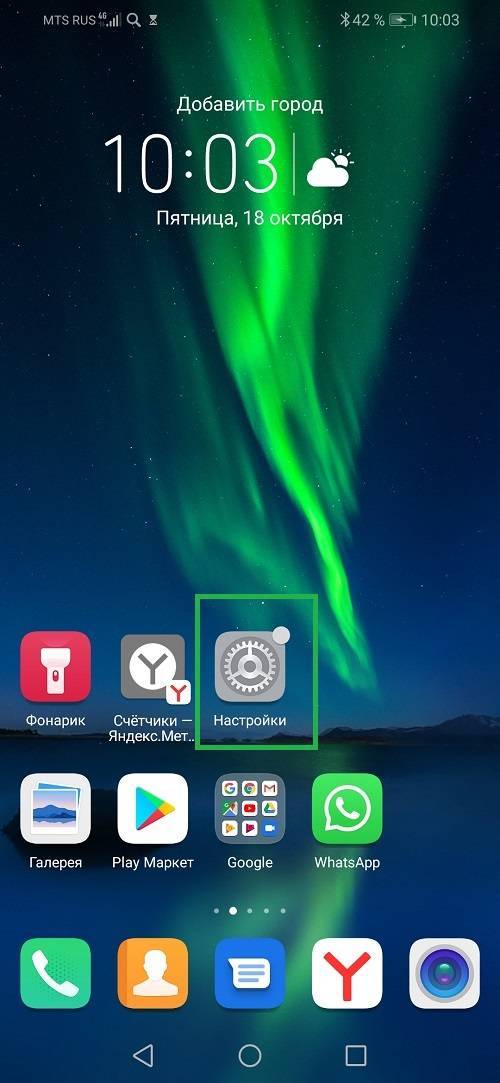
Сделать скриншот
Существует три варианта создания снимка экрана:
| Комбинация клавиш | Описание |
|---|---|
Shift+⌘+3 | Захватывает весь экран |
Shift+⌘+4 | Позволяет захватить выбранную вами часть экрана. Нажав клавиши, перетащите перекрестие, чтобы выбрать область экрана для захвата. |
Shift+⌘+4+пробел | Захватывает окно или меню. После нажатия клавиш указатель изменится на значок камеры. Щелкните окно или меню, которые вы хотите захватить. Чтобы исключить тень окна из снимка экрана, нажмите и удерживайте клавишу Option во время щелчка. |
После того, как вы сделаете снимок экрана, в углу экрана появится уменьшенное изображение. Щелкните ее, чтобы отредактировать снимок экрана.
Редактировать изображение
- org/ListItem»>
Откройте изображение в редакторе по вашему выбору, чтобы внести необходимые изменения. По умолчанию изображение сохраняется в папке «Рабочий стол».
Чтобы открыть захваченное изображение, перейдите в Finder и найдите изображение в разделе Последние или Рабочий стол .
Вставка изображения в документ
Откройте документ, в который вы хотите вставить изображение.
org/ListItem»>
Выберите Вставьте > Изображения > Изображение из файла . Перейдите к папке, в которой хранится изображение, выберите его, затем выберите Вставить .
Используйте Windows Snipping Tool для захвата снимков экрана
Обрезать изображение
Добавьте картинку в свой файл
Как сделать снимок экрана на Samsung Galaxy S23
Последняя флагманская серия телефонов Samsung представляет Galaxy S23, Galaxy S23 Plus и Galaxy S23 Ultra. Это отличные телефоны Android с мощным процессором Snapdragon 8 Gen 2 для Galaxy, надежными камерами, длительным временем автономной работы и многим другим. Но если вы новичок в Android или только в серии Samsung Galaxy S, у вас могут возникнуть вопросы о том, как сделать снимок экрана.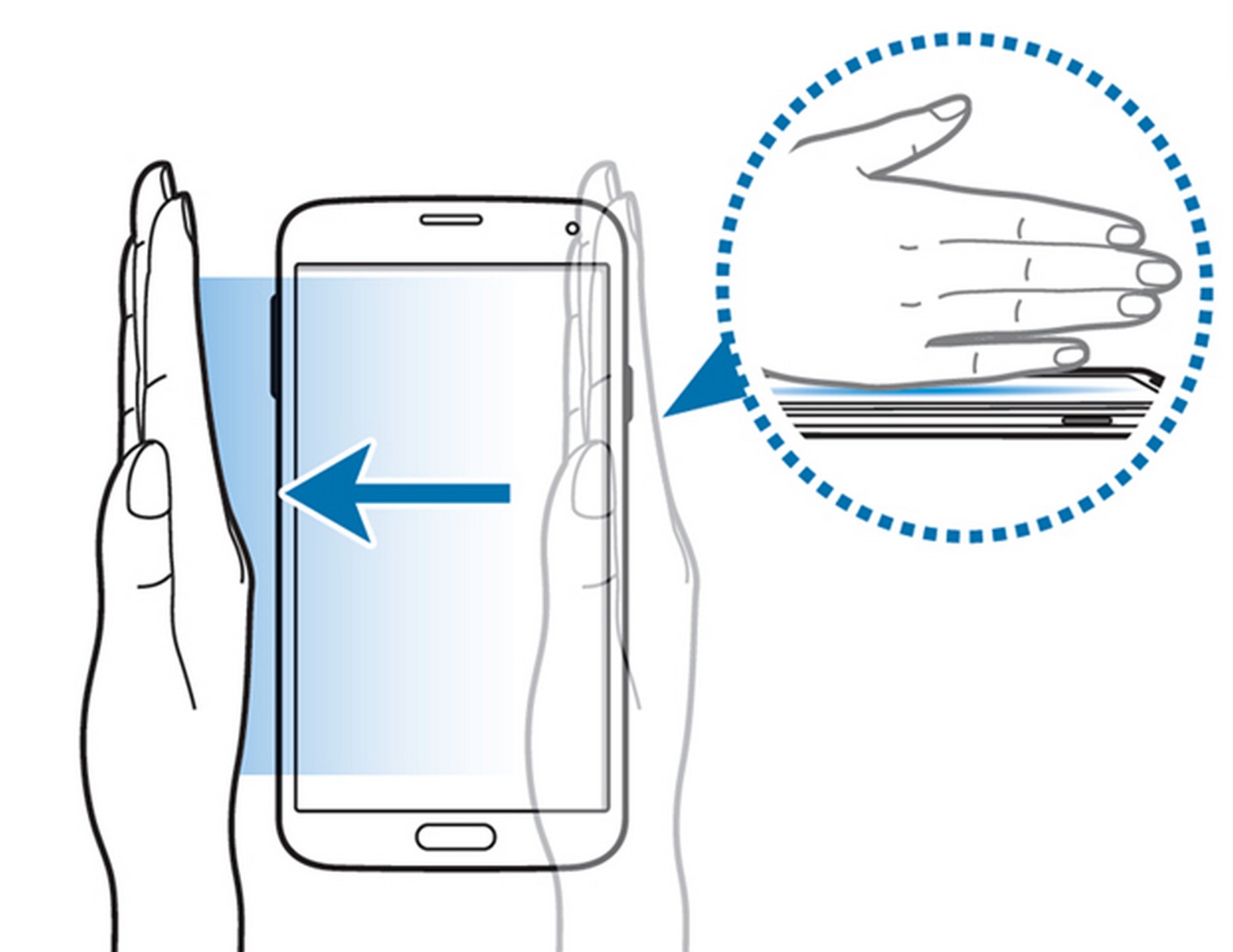 Не волнуйтесь, мы можем помочь вам с этим!
Не волнуйтесь, мы можем помочь вам с этим!
Содержание
- Скриншот Galaxy S23: кнопки регулировки громкости и питания
- Скриншот Galaxy S23: проведите ладонью для захвата
- Скриншот Galaxy S23: скриншот с прокруткой снимок экрана: используйте S Pen на S23 Ультра
Сложность
Легкость
Продолжительность
5 минут
Что вам нужно
Если вы еще не заметили, снимки экрана — это отличный способ запечатлеть то, что вы видите на экране своего устройства, и отправить или поделиться этим с другими, например, через социальные сети. Это также отличный способ помочь другим разобраться во всем (например, это практическое руководство). Вот как сделать снимок экрана на Galaxy S23.
Скриншот Galaxy S23: кнопки регулировки громкости и питания
Это самый простой и самый простой способ сделать снимок экрана. С этой опцией вы просто захватите все, что находится на экране в данный момент. Однако, если вы планируете использовать этот метод для быстрого последовательного захвата нескольких снимков экрана, вы можете подождать, пока сначала не исчезнет миниатюра предварительного просмотра снимка экрана в левом нижнем углу.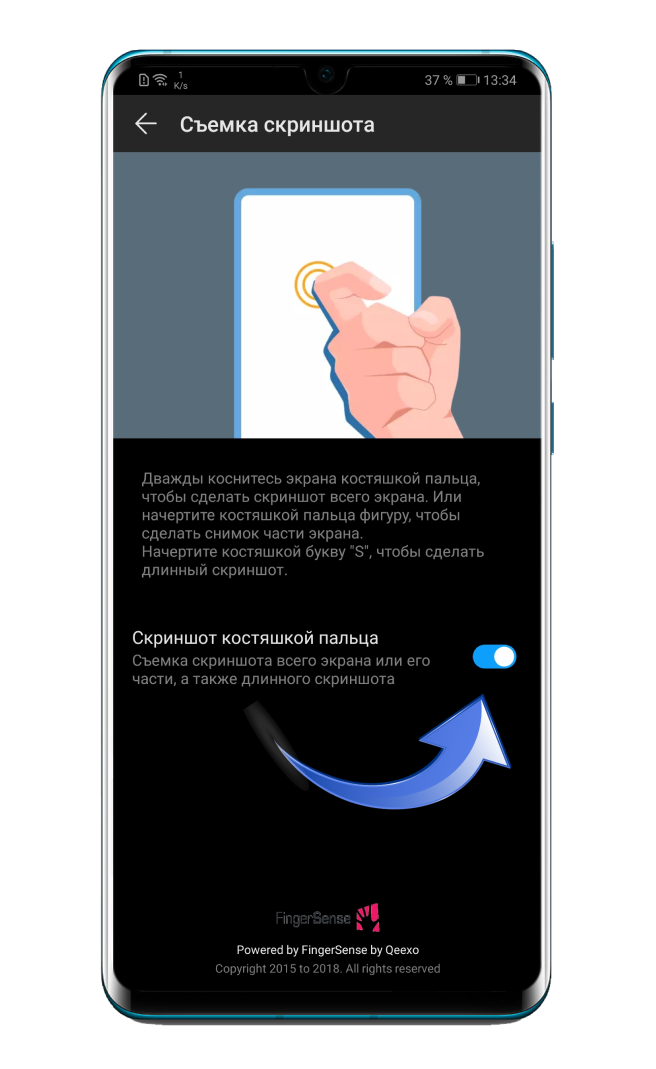 Это занимает около 3-4 секунд.
Это занимает около 3-4 секунд.
Шаг 1: Одновременно коснитесь кнопок уменьшения громкости и питания.
Шаг 2: Нажмите кнопки одновременно.
Таким образом, вы сделали снимок экрана на своем Galaxy S23.
Скриншот Galaxy S23: проведите ладонью, чтобы сделать снимок
В отличие от Apple iOS, скриншоты можно делать несколькими способами. В Galaxy S23 одним из этих методов является использование жеста ладонью. Это расширенная функция, но она должна быть включена по умолчанию. Вы также можете вручную отключить или включить его через приложение «Настройки». Когда эта функция включена, вы просто проводите по экрану краем руки, чтобы сделать снимок экрана.
Шаг 1: Откройте приложение Настройки .
Шаг 2: Выберите Расширенные функции .
Шаг 3: Выберите Движения и жесты .
Шаг 4: Убедитесь, что переключатель Проведите ладонью для захвата в положение Вкл.
Шаг 5: Проведите ребром ладони по экрану, чтобы сделать снимок экрана.
Скриншот Galaxy S23: Скриншот с прокруткой
Иногда вам нужно сделать скриншот чего-то, что сразу не помещается на экране, например, очень длинного и многословного поста в Facebook. Хотя вы можете сделать несколько снимков экрана и либо отправить кому-то кучу изображений, либо соединить их вместе, есть еще один метод, который может сэкономить вам много времени.
На Galaxy S23 у вас есть возможность сделать снимок экрана с прокруткой, который в основном представляет собой более длинный снимок экрана, который захватывает экран при прокрутке вниз. Параметр для захвата снимка экрана с прокруткой появляется на кнопке панели инструментов, которая появляется после того, как вы сделаете обычный снимок экрана, поэтому вам придется использовать один из двух предыдущих методов, чтобы получить доступ к этой опции.
Шаг 1: Сделайте снимок экрана одним из указанных выше способов.
Шаг 2: Нажмите кнопку Прокрутка снимка экрана на панели инструментов снимков экрана, которая появляется рядом с миниатюрой снимка экрана. Он имеет две направленные вниз стрелки внутри квадрата.
Шаг 3: Продолжайте нажимать кнопку прокрутки снимка экрана по мере необходимости, пока не сделаете все, что вам нужно.
Кристин Ромеро-Чан / Digital TrendsСкриншот Galaxy S23: smart select
Иногда бывает наоборот, и вам нужна только небольшая часть фактического снимка экрана. Может быть, вы просто хотите выделить один комментарий в ветке Facebook или один абзац в статье, которую вы нашли в Интернете. В этих ситуациях вы хотите использовать инструмент интеллектуального выбора вместо прокрутки снимка экрана. Доступ к этому аналогичен прокрутке снимка экрана — вы можете получить доступ к этой кнопке панели инструментов только после того, как сделаете снимок экрана одним из первых двух методов, упомянутых в этом руководстве.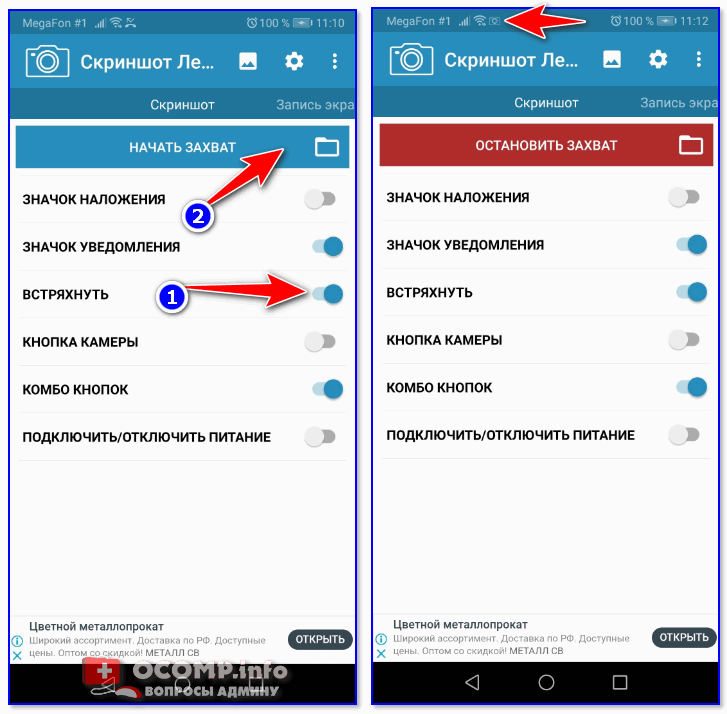
Шаг 1: Сделайте снимок экрана одним из указанных выше способов.
Шаг 2: Нажмите кнопку Smart select на панели инструментов для создания снимков экрана, которая появляется рядом с миниатюрой снимка экрана. На нем есть значок обрезки с карандашом поверх него.
Шаг 3: Перетащите угловые маркеры , чтобы настроить выделение. Если на снимке экрана есть изображения, вы можете нажать, чтобы увеличить это изображение и обрезать все остальное.
Кристин Ромеро-Чан / Digital TrendsШаг 4: Если вам нужно аннотировать снимок экрана , используйте инструменты «Перо» и «Ластик» на панели инструментов.
Шаг 5: По завершении нажмите кнопку Поделиться или Сохранить на панели инструментов.
Кристин Ромеро-Чан / Digital TrendsСкриншот Galaxy S23: используйте S Pen на S23 Ultra
Если у вас есть Galaxy S23 Ultra, у вас есть доступ к пятому методу создания снимков экрана благодаря S Pen, который идет в комплекте. Для этого все, что вам нужно сделать, это извлечь S Pen из отсека на S23 Ultra. Как только это будет сделано, на экране появятся кнопки быстрого доступа к снимкам экрана.
Для этого все, что вам нужно сделать, это извлечь S Pen из отсека на S23 Ultra. Как только это будет сделано, на экране появятся кнопки быстрого доступа к снимкам экрана.
Шаг 1: Извлеките S Pen на S23 Ultra из отсека.
Шаг 2: На экране появляется всплывающее меню со всеми действиями, которые вы можете делать с помощью S Pen — есть два варианта скриншота: Smart select и Screen write .
Джо Маринг / Digital TrendsШаг 3: При умном выборе следуйте приведенным выше инструкциям, используя S Pen вместо пальца для выполнения настроек.
Шаг 4: При записи экрана выполните шаг 4 в разделе Smart select выше, используя S Pen вместо пальца, чтобы рисовать и комментировать снимок экрана.
Как видите, сделать снимок экрана на устройствах серии Galaxy S23, включая S23 Plus и S23 Ultra, очень просто. А после того, как вы сделаете снимок экрана, у вас будет еще больше возможностей: сделать более длинный снимок экрана с прокруткой, который может отображать больше информации на одном изображении, или вручную выделить что-то важное.


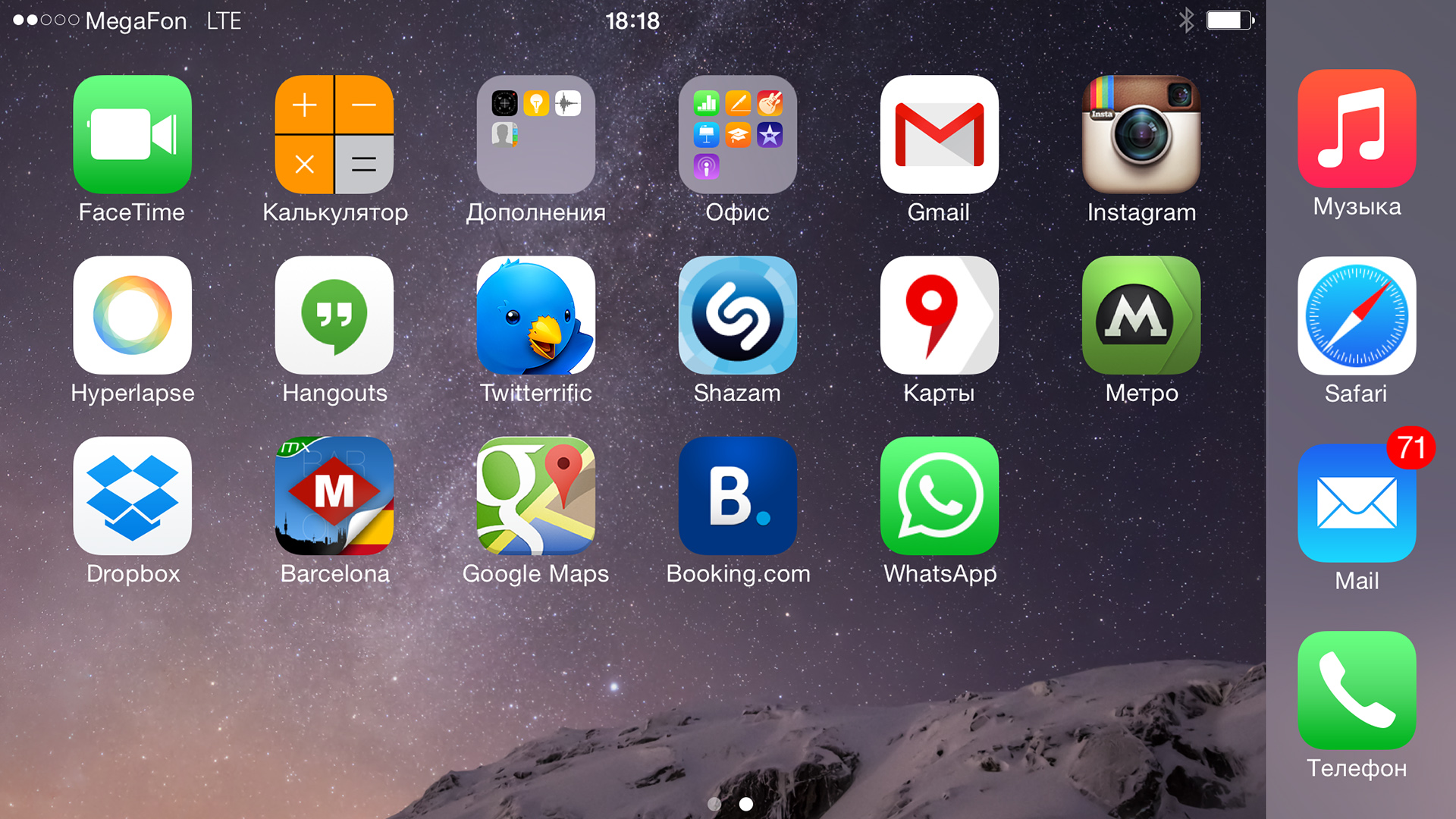
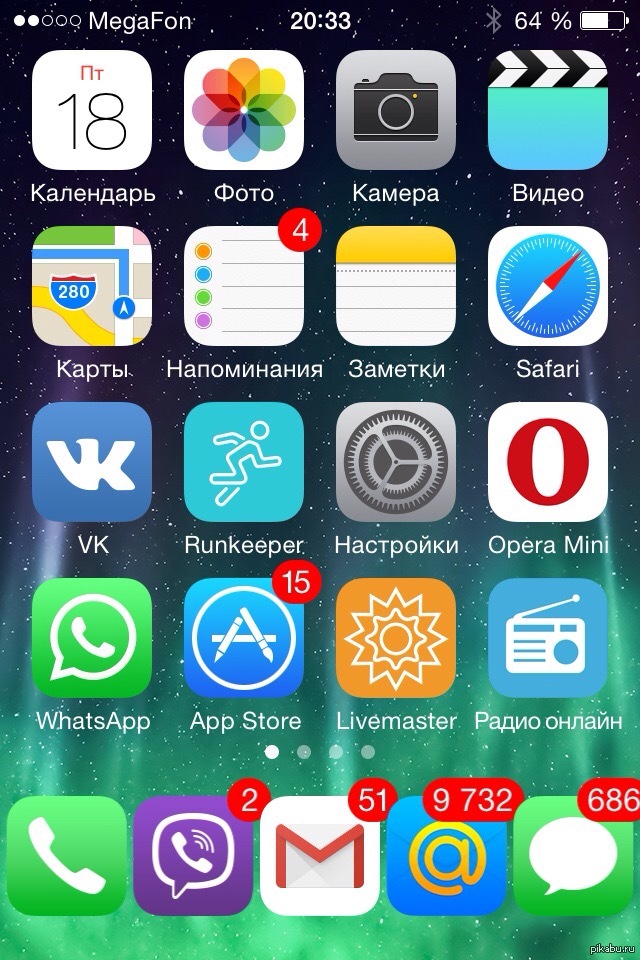 За курсором будет двигаться рамка определенного размера. Подведите курсор к той части экрана, которую хотите сохранить и щелкните мышкой.
За курсором будет двигаться рамка определенного размера. Подведите курсор к той части экрана, которую хотите сохранить и щелкните мышкой.
 Выполните одно из следующих действий:
Выполните одно из следующих действий: Например, если вы хотите взять вырезку экрана с веб-страницы и вставить ее в документ Word, сначала щелкните экран с веб-сайтом, а затем перейдите непосредственно к документу Word и нажмите 9.0007 Скриншот . Экран с веб-страницей будет на первом месте в галерее Доступные Windows , и вы можете щелкнуть Вырезка экрана , чтобы выбрать часть этого экрана.
Например, если вы хотите взять вырезку экрана с веб-страницы и вставить ее в документ Word, сначала щелкните экран с веб-сайтом, а затем перейдите непосредственно к документу Word и нажмите 9.0007 Скриншот . Экран с веб-страницей будет на первом месте в галерее Доступные Windows , и вы можете щелкнуть Вырезка экрана , чтобы выбрать часть этого экрана.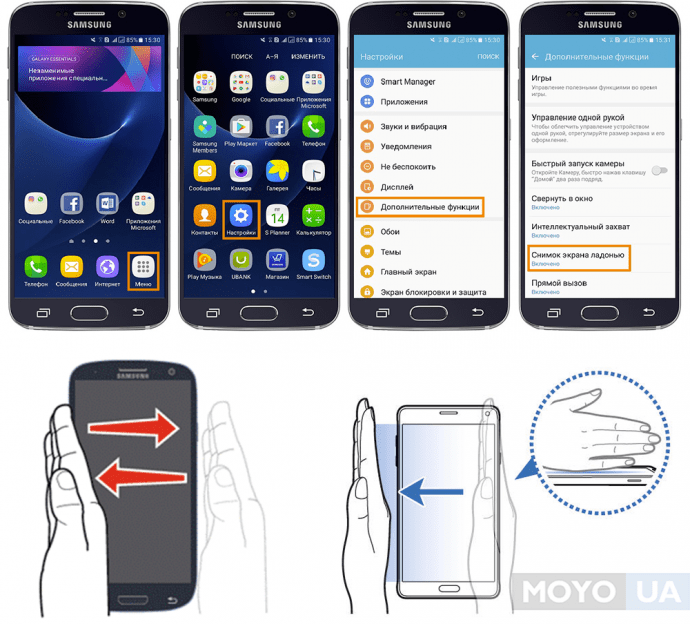 Когда вы отпускаете кнопку мыши или трекпада, изображение захватывается.
Когда вы отпускаете кнопку мыши или трекпада, изображение захватывается.
Ваш комментарий будет первым